よくある質問
全般
レッスン以外の自習について相談することはできますか?
はい、もちろんです!
担当講師、またはVAMOS事務局へお気軽にご相談ください。教科書を用意する必要はありますか?
無料体験レッスンでは教科書を用意する必要はありません。
その後のレッスンでは、教科書が必要なコースと必要でないコースがございます。教科書を使うコースでも教科書の購入は強制しておりませんが、予習や復習の為にはご購入をおすすめ致します。VAMOSで登録したユーザーを友人や家族と一緒に使うことはできますか?
いいえ、できません。
VAMOSでは生徒様ひとりひとりに合ったレッスンを提供する為に、運営側、講師側共に様々な努力をしております。
よって、他者と登録ユーザーを共有することは、禁止事項とさせて頂いております。お一人様ごとにユーザー登録をして頂く必要があります。マイページとはなんですか?
マイページは生徒専用のページです。会員登録をし、ログインすることによってあなただけのページを持つことができます。
そのマイページから、レッスンの予約やキャンセルなどの管理をして頂くことができます。レッスンを受講するのに必要なものはなんですか?
インターネットに接続したパソコン(タブレットなどでも受講可能です)とヘッドセット(マイクとウェブカメラ)、それから無料通話ソフト「スカイプ」のインストールが必要です。それらのご用意と会員登録をして頂ければすぐに受講可能です。
尚、マイクとウェブカメラがパソコンなどの端末に内蔵されている場合は不要です。また、ウェブカメラは必須ではありませんが、講師とお互いに顔を見ながらレッスンができますのでカメラの使用をおすすめします。マイクに関しては、ないと通話自体ができませんので、マイクは必須となります。パソコンの知識がないのですが、大丈夫ですか?
はい、大丈夫です!レッスンを受けるにあたってコンピューターに関する知識は必要ありません。
レッスンの受講に必要なソフトウェア(スカイプ)は誰でも簡単にインストールできるようになっています。スペイン語がまったくの初心者ですが大丈夫ですか?
はい、大丈夫です!
VAMOSのレッスンは、全くスペイン語を話せない方でも始められる新しいカリキュラムを採用しています。
はじめての方は、まずは日本人の先生によるレッスンを受講することをおすすめします。そして、基本的な表現ができるようになったらネイティブの先生のレッスンでコミュニケーション力をつけていきましょう。ネイティブの先生は基本的にスペイン語でレッスンを行いますが、全員日本語が理解できますので安心です!
講師について
ネイティブの先生は日本語がわかりますか?
はい、わかります。VAMOSの外国人講師は全員、日本語の学習経験者ですので、安心して受講して頂けます。先生ごとに日本語レベルは異なりますが、みなさんと同じように自分の言葉と全く異なる外国語として日本語を学んできていますので、学習者の気持ちを深く理解できる先生達です。
ネイティブ講師のレッスンは会話力をつけていくことを目的としていますので、レッスンは原則として全てスペイン語で行い、日本語はあまり使わないように心がけています。ただし、困ったときは日本語でヘルプしてくれるでしょう。
レッスンについて
学習したいテーマや教材を持ち込むことはできますか?
はい、「オーダーメイドコース」においては可能です。
その場合、ご予約の際に取り扱いたいテーマをお伝え頂くか、ネット上の特定の記事などについて話したい場合は予約時にURLをご記入下さい。
それ以外の特定の教材の使用を希望される場合は、必ず生徒様側で教材を電子化した状態で、マイページの「メッセージ」送信機能を使い、またはSkypeから、事前に教材を添付して送信して下さい。日本人の先生によるレッスンとネイティブの先生によるレッスンの違いはなんですか?
日本人講師によるレッスンは「文法中心」のレッスンになります。一般に難しいと言われるスペイン語文法をしっかりと身につけていくため、日本人講師は「日本語」で分かりやすく文法を説明致します。生徒様も日本語で分かるまで質問して定着させることができます。
ネイティブ講師によるレッスンは「会話中心」のレッスンになります。コミュニケーション力を強化する為のレッスンですので、レッスンは基本的に「スペイン語」で行われます。
初心者の方はまず日本人の先生のレッスンを受け、基礎を身につけてからネイティブの先生のレッスンへ進むこともできますし、経験者の方は両方を並行して受講していくことや、ネイティブの先生のレッスンのみを受講していくこともできます。受講の仕方はあなたにあったものを自由にお選び頂けます!無料体験レッスンでは、どんなことをするのですか?
まず、スペイン語学習経験のないはじめての方や、学習経験が浅くネイティブの先生とスペイン語でレッスンをすることに抵抗がある方は、是非日本人の先生の無料体験レッスンを受講することをおすすめ致します。その場合、はじめてスペイン語に触れる方には、スペイン語に関する簡単なオリエンテーションを行った後、日本語でミニレッスンをさせて頂きます。
学習経験のある方は是非ネイティブの先生によるレッスンを受けてみて下さい。無料体験レッスンの前半で簡単なレベルチェックを行い、後半はその生徒様のレベルに合わせたミニレッスンをさせて頂きます。レッスンはスペイン語で行います。
尚、無料体験レッスンは25分間です。レッスンはどのように始まりますか?
レッスン開始時刻の5分前までにはSkype(スカイプ)にログインして待機していて下さい。
無料体験レッスンの場合は、生徒様にとってはじめて話す講師になりますので、講師からコンタクトの追加申請が来ます。「コンタクトに追加」をクリックし、申請を受け入れて下さい。
レッスン開始時刻になりますと、講師よりコールがかかってきます。「応答」と「拒否」のボタンが出てきますので、「応答」をクリックし、レッスンをスタートさせて下さい。レッスン時間は何分間ですか?
無料体験レッスンは25分間、通常のレッスンは45分間です。
料金やお支払いについて
都合によりレッスンをしばらくお休みしなければなりません。翌月以降の支払いを止めるにはどうしたらいいですか?
「休会」の手続きをとって頂くことで、お客様の会員情報を削除せずに支払いのみをストップさせることができます。
また、お休みされる期間が1ヶ月のみと事前に分かっている場合には、1ヶ月分のみの課金の一時停止として「課金のスキップ」を行うことも可能です。
次回のお支払い予定日の5日前までに、件名を「休会希望」または「課金のスキップ希望」とし、本文にご登録の氏名、Skype名を明記のうえ事務局までメールにてご連絡下さい。
レッスンの月額プランを変更したいのですが、どうしたらいいですか?
VAMOSでは、PayPal決済をご利用の場合、レッスン受講料は自動引き落としとなります。よって、次回から月額プランのご変更を希望される場合には、次回お支払い予定日の5日前までに、件名を「月額プラン変更」とし、本文にご登録の氏名、Skype名を明記の上、事務局までメールにてご連絡下さい。
レッスンの有効期限はありますか?
はい、あります。いずれの月額レッスンプランもお支払い日から1ヶ月間が有効期限になります。
VAMOSでは外国語学習において最も効果の高い「定期受講」を促す目的から、お支払い日より1ヶ月以内に消費できなかったその月の回数分のレッスンを翌月へ繰り越すことはできませんので、予めご了承下さい。(特別な事情によりどうしてもレッスンを月内に消化できないという場合には、お問い合わせ下さい。)
例えば、1月15日にお支払いをされた場合、レッスンの有効期限は2月14日までとなります。月謝の支払い日はいつですか?
お客様によって異なり、いつからでもレッスンをスタートして頂けます。
クレジットカード(Paypal)にてお支払いの場合、初回のお支払い日から1ヶ月間ポイントが有効です。
次の月も同様のポイント有効期限でご予約が可能となりますが、次の月からは有効期限開始日の”5日前”に毎月の自動決済が行われ、お引き落としと同時に次のポイントが加算されます。
つまり、有効期限が更新される当日になるまで次月の予約を確保できないという不都合がないよう、その5日前より、次の月の予約受付スタートとなります。
その都度決済をして頂く必要はございません。例:初回のお支払いを1月10日に行った場合
・ポイント有効期限:「毎月 10日〜翌9日」
・ポイント加算日(お引き落とし日):「毎月 5日」(=有効期限開始日の5日前)
次回は、2月5日の決済完了と同時に、2月10日〜3月9日の予約受付開始となります。
有効期限の更新日を待つことなく、その5日前より先に次の1ヶ月分のご予約手続きが可能となるシステムです。また、銀行振込のオプションもございます。
その場合には、自動引き落としにはなりません。
尚、PayPalの場合は手数料は無料ですが、銀行振込の場合は、振込手数料はお客様のご負担となります。入会金や登録料は必要ですか?
いいえ、入会金や登録料は一切かかりません。
レッスンのご予約について
予約画面に表示される「数字」と「色分け」は?
・授業 (0/1):1レッスン開講された枠に対する、現在の予約件数「0」レッスン = 予約可能 (空きあり)
・授業 (1/1):1レッスン開講された枠に対する、現在の予約件数「1」レッスン = 既に予約が埋まっているため予約不可 (空きなし)・赤:日本人講師の予約可能枠
・黄:ネイティブ講師の予約可能枠
・グレー(薄紫):日本人講師・ネイティブ講師ともに予約済枠 (既に予約が埋まっている予約不可の枠)
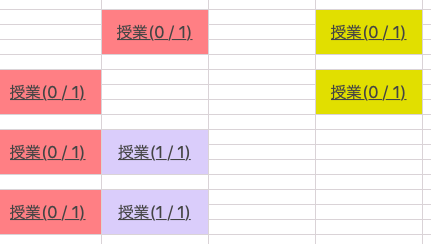
レッスンは1日に何コマまで予約可能ですか?
VAMOSでは、1日に予約可能なレッスン数に制限を設けておりませんので、何コマでも予約可能です。
予約やキャンセルはいつまで可能ですか?
レッスンの予約及びキャンセルは、共通して「当該レッスンの開始時刻の12時間前まで」となります。
締め切り以降のキャンセルに関しては、別途でキャンセル料を頂くことはありませんが、その分のレッスン回数が消費されますので、ご了承下さい。
困ったときは
VAMOSに問い合わせのメールを送りましたが返信がありません。
VAMOSではお問い合わせのメールには48時間以内に返信をしております。48時間以上経ってもVAMOSから返信がない場合には下記のことをご確認下さい。
1. 「迷惑メールフォルダ」をご確認下さい。
VAMOSからのメールが「迷惑メールフォルダ」に分類されてしまうケースがあります。特にYahooメールで発生しやすくなっております。VAMOSからのメールが届かないという場合は、一度「迷惑メールフォルダ」のご確認をお願い致します。2. メールの受信環境設定について
「迷惑メールフォルダ」にもVAMOSからのメールがなかった場合は、メールの受信環境に、受信拒否設定、迷惑メール防止設定がされている可能性があります。その場合には、VAMOSのドメイン(@vamos-online.co.jp)に対して「受信許可設定」を行って下さい。
大変お手数ですが、受信許可設定後に、再度VAMOSへメールを送信して下さい。48時間以内に返信を致します。3. 「hotmail」「live.jp」をお使いの方へ
フリーメール(hotmailやlive.jpアドレス)をご利用の方について、メール自体が届かないという現象が発生します。
この現象につきましては、hotmail(マイクロソフト社)の過度な迷惑メール対策が関係しており、現状、VAMOSでは対応できない状態となっております。
2の「受信許可設定(差出人をセーフリストに追加する)」をお試しになっても解決されない場合は、誠に恐れ入りますが、上記のフリーメール以外でメールでの送信をお願い致します。インターネットの通信状況が悪くレッスンに支障が出た場合は、レッスンの延長や振替はしてもらえますか?
講師側の通信状況等のトラブルが原因でレッスンが中断された場合、中断された時間が15分以内であれば中断された時間分を延長して補償致します。
中断された時間が15分を上回る場合は、振替レッスンを提供することによって補償致します。講師のスケジュールによっては、15分を上回る延長が可能な場合もございますので、延長を希望される場合は直接講師に確認をして延長レッスンを受けて下さい。尚、延長レッスンを希望された場合には、振替レッスンは受けられません。レッスン開始時刻になっても講師からコールがかかってきません。どうしたらよいですか?
原因特定の為、まずは生徒様ご自身のインターネット環境に問題がないかをご確認下さい。
その後、スカイプの「テスト通話」にコールし、スカイプが正常に作動することを確認して下さい。
上記のことを全て確認した上で、生徒様のインターネット環境及びスカイプの作動に問題がない場合は、一度生徒様から講師へコールをしてみて下さい。それでも講師が応答しない場合は、事務局までメールにてご一報下さい。
調査の上、講師側の通信等に問題があった場合は、後にレッスンポイントを返還させて頂きます。レッスンを予約していましたが、キャンセル可能な時刻を過ぎてしまってから、急な用事が入り受講できなくなりました。どうしたらよいですか?
予約キャンセルの締め切り時刻(当該レッスンの開始時刻より12時間前までキャンセル可)を過ぎてしまいますと、ご予約頂いた分のレッスンの回数は消費されお返しすることはできません。
しかし、講師へ受講ができない旨を予め伝えることは可能ですので、担当講師のスカイプのチャット、またはマイページにログインし担当講師へメッセージを送信する方法で、直接連絡をして下さい。
連絡方法が分からない、連絡できない場合などは、事務局までメールでご連絡下さい。事務局から講師へ伝達させて頂きます。ただし、その場合、時間によっては講師への伝言がレッスン開始予定時刻に間に合わない場合もございますので予めご了承下さい。予約していたレッスンの開始時刻に遅れてしまった場合は、レッスンを受けられませんか?
講師は、レッスン開始時刻から20分間はスカイプに接続した状態で待機していますので、その間でしたら開始時刻に遅れてしまってもレッスンを受けることができます。その場合は、生徒様側から講師へコールをして下さい。尚、生徒様が遅れたことによって短くなったレッスン時間は延長することができませんのでご注意下さい。
レッスン開始予定時刻から20分以上経過しますと、レッスンはキャンセル扱いとなり受講ができなくなります。その場合、レッスン回数は消費されます。
技術的な質問
レッスンがスタートしましたが、講師の声が聞こえません。もしくは講師の声は聞こえるけれど自分の声が講師に聞こえていないようです。
まずは、一旦通話を切り「スカイプテスト通話」にコールし、正常に音声の聞き取りができることと、録音された自分の声が問題なく聞こえていることを確認して下さい。何度か通話を試しても改善しない場合は、事務局までメールにてご連絡下さい。調査の上、講師側のトラブルが原因であった場合には、後日レッスン回数をお戻しさせて頂きます。
「スカイプテスト通話」にコールしても、講師との通話で起こるのと同様の問題があった場合は、生徒様側に何らかのトラブルが起きている可能性が考えられます。まずは、原因特定の為、下記のことをお試し下さい。
①ヘッドセットのヘッドホンとマイクのプラグ端子が正しい場所に接続されているか。
②音量がゼロやミュートになっていないか。
③スカイプがミュートになっていないか。
その他、スカイプへの再ログイン、コンピュータの再起動で改善する場合もございます。
また、併せてこちらをご参考にして下さい。> Skype通話に関するヘルプ
上記を確認して頂いた後も問題が発生する場合は、スピーカーやヘッドセットそのものに問題がある可能性もあります。別の端末にヘッドセットを繋ぎ、正常に作動することを確認して下さい。
尚、生徒様がお使いのヘッドセット(端末やウェブカメラも同様)などの機器に関するご質問には、VAMOSがお答えすることはできかねますので、それらの取扱説明書を参考にされ、解決できない場合には取扱説明書に記載されているメーカーの相談窓口へお問い合わせ下さい。Skype(スカイプ)にログインできないのですが、どうしたらいいですか?
スカイプに関するお問い合わせにはVAMOSがお答えすることはできかねますので、こちらをご参考にして下さい。
> Skypeにログインできない場合はこちらVAMOSのマイページにログインできないのですが、どうしたらいいですか?
①パスワードを忘れた場合、パスワードの再発行が可能です。こちら、ログイン画面から、「パスワードを忘れた方はこちらから」をクリックし、手続きを完了させて下さい。
②会員登録後、最初のログインに失敗した場合は、まだ手続きが完了していない可能性がございます。会員登録情報入力後、記入されたメールアドレスに仮登録完了のメールが届きますので、そのメールに記載されているURLにアクセスして手続きを完了させた後、再度ログインをしてみて下さい。
スマートフォンやタブレットでもレッスンを受けることができますか?
はい、可能です。しかし、ファイルの送受信ができない機種があるという観点から、VAMOSでは推奨はしていません。可能であればパソコンで受講して頂くことをおすすめしております。
Mac(マッキントッシュ)を使っていますが、レッスンを受ける事はできますか?
はい、もちろんMacユーザーの方でもレッスンを受講して頂けます。スカイプは、Mac用のものをダウンロードして下さい。
ウェブカメラを持っていないのですが、レッスンを受けることはできますか?
はい、できます。ウェブカメラがなくても生徒様は講師の映像を見ることができます。しかし、講師側は生徒さんを見ることができません。継続的にレッスンを受けられる場合には、カメラのご用意をおすすめ致します。
マイクを持っていないのですが、レッスンを受けることはできますか?
マイク(もしくはマイク付きのヘッドセット)がない場合、またはご利用の端末にマイクが内蔵されていない場合、講師が生徒様の声を聞くことができませんので、レッスンにはご参加いただけません。無料体験レッスンまでに必ずご用意下さい。
休会・退会について
休会および退会の手続きはどのように行えばいいですか?
休会または退会を希望される場合は、次回のお支払い予定日の5日前までにメールにて、件名を「休会希望」もしくは「退会希望」とし、ご登録の氏名とスカイプ名を明記の上、事務局までメールにてご連絡下さい。こちらで手続きを完了させ、メールにて手続き完了の旨をお知らせ致します。
マイページの使い方
マイページでは、どんなことができますか?
「レッスンのご予約」、予約済の「レッスンのキャンセル」、「受講料のお支払や追加レッスンプランの購入」が可能です。
毎回レッスン後に講師から届く「レッスン・カルテ(レポート)」もこちらで見ることができます。
さらに、VAMOSのマイページには、担当講師への「メール送信機能」がついております。レッスンのキャンセルは、どのように行うことができますか?
レッスンのキャンセルは、当該レッスン開始12時間前まで可能となっております。
マイページにログインをすると、「予約状況」に現在予約中のレッスンが表示されます。
① 現在予約中のレッスンの右側「操作」の下に表示される『確認』ボタンをクリックします。
② 次の画面で表示される『取消実行』ボタンをクリックします。
③ キャンセル分のレッスンポイントが戻されキャンセルが確定します。
キャンセルが確定すると、自動的にメールでお知らせ致しますので、必ずご確認下さい。クレジットカードでの受講料の支払方法、追加レッスンプランの購入方法は?
マイページにログイン後、メニューから『コース購入』をクリックします。
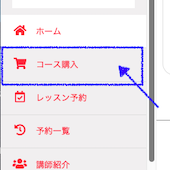
新規でご契約をされる方、または月額プランの変更に伴うご契約をされる方は、「通常プラン」にチェックマークが入っていることをご確認の上、ご希望の月額レッスンプランを選択し、PayPalにてお支払頂けます。(※月額自動課金です。)
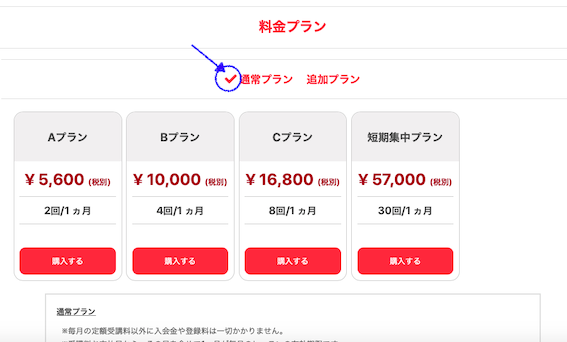
既に月額プランをご契約済中の方のための追加プランの購入は、画面上の「追加プラン」をクリックしてください。
「追加プラン」の方にチェックマークが入ったことをご確認の上、ご希望の追加レッスンプランを選択し、PayPalにてお支払いくださいませ。
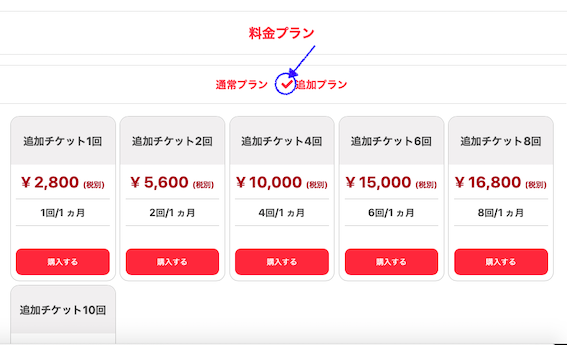
追加プランの有効期限は、「ご購入日から1ヶ月間」となり、ご契約の「月額プラン」の有効期限とは異なる有効期限でご利用いただけます。尚、追加プランは月額自動課金ではなく、必要な時にその都度ご購入して頂くプランとなります。レッスン後に講師から届く「レッスンレポート(カルテ)」は、どこから見れますか?
マイページにログインした後、画面左側のメニューより「カルテ」をクリックしてください。(スマートフォンからのアクセスの場合は、画面右上の3本線の部分をタップするとメニューが表示されます。)
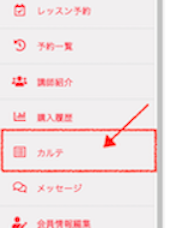
該当するレッスンのカルテの「詳細表示」をクリックすると「評価」として先生からのコメントおよび評価が表示されます。
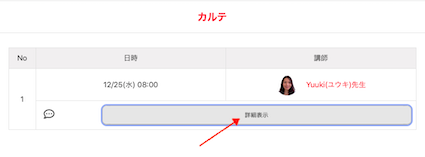
評価は、「文法」「コミュニケーション」「語彙」の3つの分野で、その日のレッスンにおけるレベルが6段階(A1, A2, B1, B2, C1, C2)で評価されますので、長期に渡って学習の成果や進歩を感じることができます。

左側の「授業詳細」をクリックすると、レッスン内容の詳細が表示されます。
右側の「メディア」は、講師がファイル添付を行った場合またはYoutubeのURLを添付した場合にのみ表示されます。
一番左の「アンケート」は生徒様がレッスン予約時に入力したレッスンへ要望アンケートが表示されます。「メッセージ送信機能」ってなんですか?
お客様のマイページから、予約したレッスンの担当講師へメッセージを送ることができます。この機能は、互いのメールアドレスを知られることなく、予約システムを通じて講師と生徒様間での添付ファイルを含むメッセージの送受信を可能とした機能です。
(スカイプのチャットおよびレッスン予約時のアンケートのコメント欄からも講師へメッセージの送信が可能です。)
尚、このメッセージ送信機能は、講師から生徒様宛にも予約システムを通じてファイルやメッセージを送付することが可能です。
レッスン担当講師へのメッセージ送信方法は以下の通りです。
① マイページへログイン後、画面左側のメニューより「メッセージ」をクリックしてください。(スマートフォンからのアクセスの場合は、画面右上の3本線の部分をタップするとメニューが表示されます。)

② 初めてその講師宛にメッセージを送る場合には「+スレッドを新規追加」ボタンをクリックし、メッセージを送る講師を選択して、新たにスレッド(チャット)を作成します。
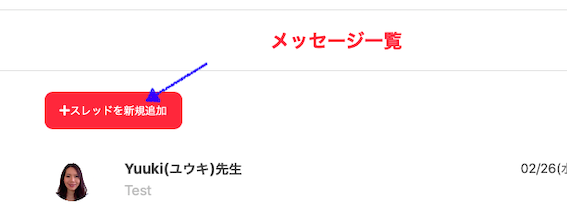
③ 一度、②からその講師とのスレッド(チャット)を作成すると、次回以降はスレッドの新規作成は不要です。メッセージ一覧にチャット履歴のある全ての講師が表示された状態になりますので、メッセージを送りたい講師名をクリックします。

④ ②または③の後は、選択した講師とのスレッド(チャット)が開きますので、画面下のメッセージ入力欄にメッセージ入力し、「送信」ボタンで送信します。
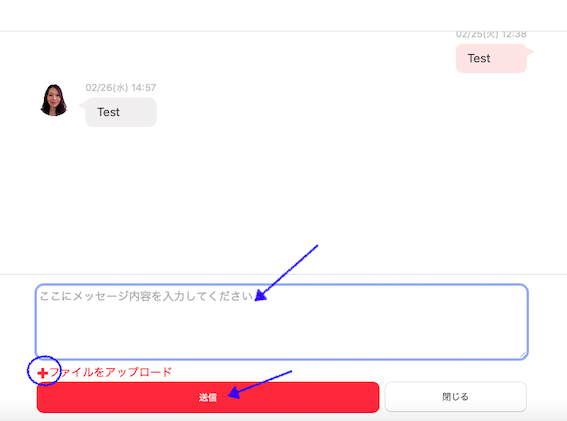
添付ファイルは、送信ボタン上の「+」マークから添付可能です。
スカイプやラインのアプリのように過去のチャット履歴は全て保存されます。